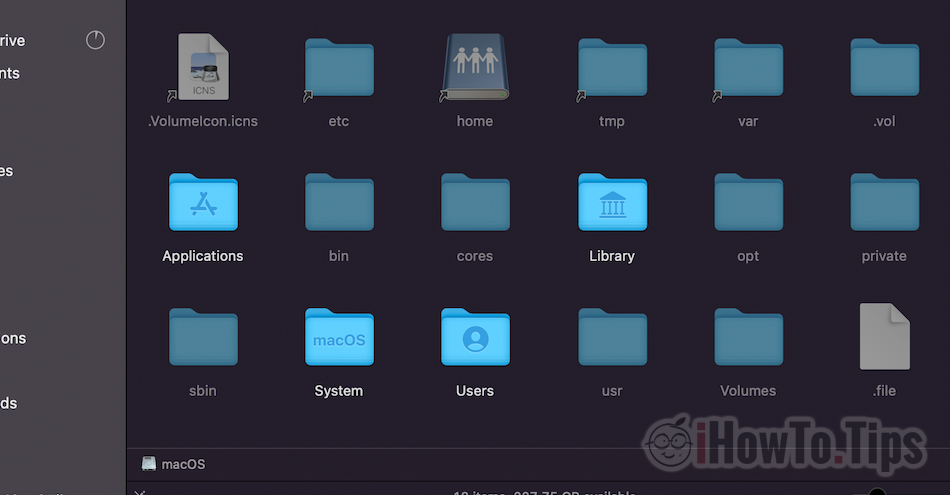Στο σενάριο όπου πρέπει να δείτε τα κρυφά αρχεία του macOS, το παρακάτω σεμινάριο σάς προσφέρει δύο απλές μεθόδους με τις οποίες μπορείτε να κάνετε ορατά αυτά τα αρχεία Finder. Εμφάνιση κρυφών αρχείων on macOS.
χρήστες Windows έχουν την ελευθερία πρόσβασης στα αρχεία του λειτουργικού συστήματος με μια απλή πλοήγηση με την Εξερεύνηση αρχείων (π.χ. Windows Explorer) στο διαμέρισμα συστήματος και, στη συνέχεια, απευθείας στο φάκελο "Windows«Το οποίο περιέχει όλους τους καταλόγους, τις βιβλιοθήκες και τα αρχεία που διατηρούνται Windows στη ζωή και αυτό τον βοηθά να λειτουργεί σωστά.
OS macOS al Apple, δεν συμβαίνει το ίδιο. Τα αρχεία, οι βιβλιοθήκες και οι φάκελοι του λειτουργικού συστήματος ή ορισμένων εφαρμογών δεν είναι ορατά στο χρήστη. Κρύβονται με απλή πλοήγηση με Finder, ακριβώς επειδή υπάρχουν λίγοι λόγοι για τους οποίους ένας χρήστης του Mac θα ήθελε να έχει πρόσβαση σε αυτά και ακόμη λιγότερο να τα διαγράψει.
Όταν πλοηγούμαστε μέσα Finder pe macOS, είναι ορατοί μόνο οι φάκελοι και τα αρχεία που μας ενδιαφέρουν πραγματικά και στα οποία μπορούμε να έχουμε πρόσβαση χωρίς να επηρεάζουμε την καλή λειτουργία του λειτουργικού συστήματος. Φάκελοι και αρχεία εφαρμογών συστήματος ή macOS δεν είναι ορατά από προεπιλογή (κρυφά αρχεία). Αυτά τα αρχεία είναι κρυμμένα και χρειάζεστε μικρά κόλπα για να αποκτήσετε πρόσβαση σε αυτά.
Πίνακας περιεχομένων
Πώς βλέπουμε τα κρυφά αρχεία macOS - Κρυφά αρχεία
Μέθοδος 1 - Εμφάνιση κρυφών αρχείων σε Mac μέσω πληκτρολογίου Shortcut
Κατά την πρόσβαση στο ριζικό διαμέρισμα α macOS in Finder, οι μόνοι ορατοί φάκελοι είναι: Εφαρμογές, Library, σύστημα si Χρήστες.
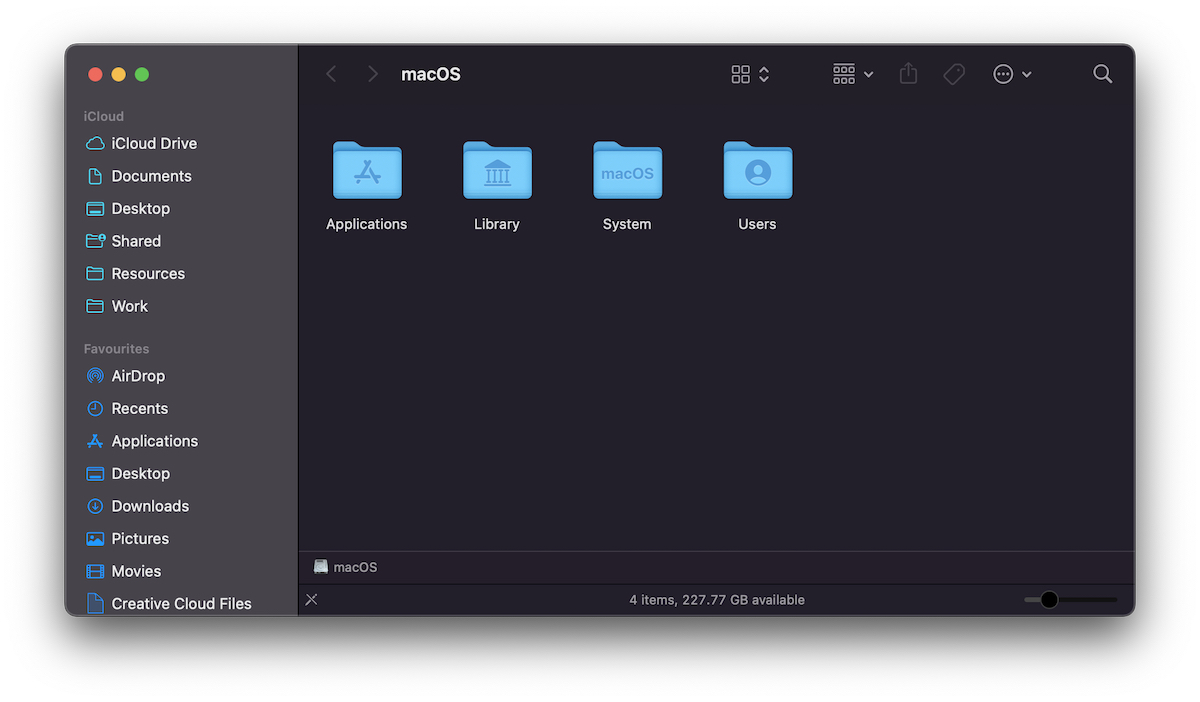
Μέσω του συνδυασμού πλήκτρων (πληκτρ shortcuts): Command + Shift + . (κουκκίδα), θα κάνουμε ορατά τους κρυφούς φακέλους και τα αρχεία.
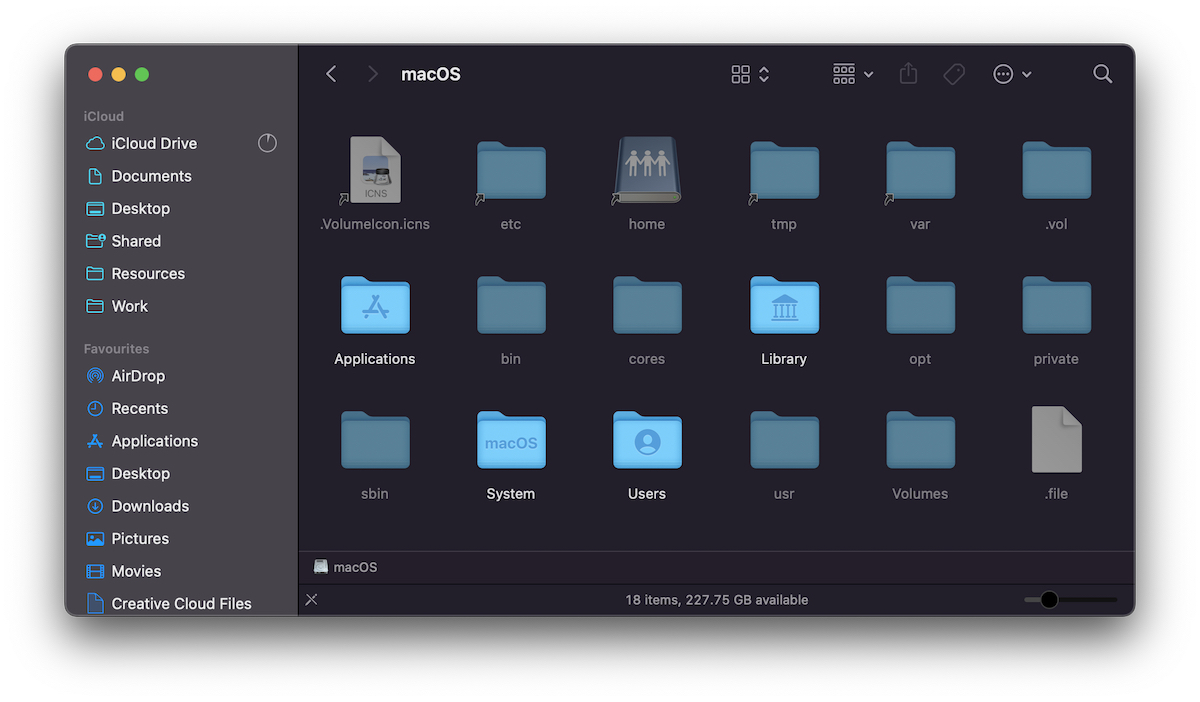
Μέθοδος 2 - Εμφάνιση κρυφών αρχείων μέσω γραμμής εντολών στο τερματικό
Ο δεύτερος τρόπος με τον οποίο μπορούμε να κάνουμε ορατά κρυφούς φακέλους και αρχεία macOS, είναι το ίδιο απλό. Δύο γραμμές εντολών στο τερματικό.
Ανοίγουμε το Terminal και εκτελούμε τις ακόλουθες δύο γραμμές εντολών:
defaults write com.apple.Finder AppleShowAllFiles true
killall FinderΚάντε κλικ στην επιλογή "Επιστροφή" μετά από κάθε γραμμή εντολών.
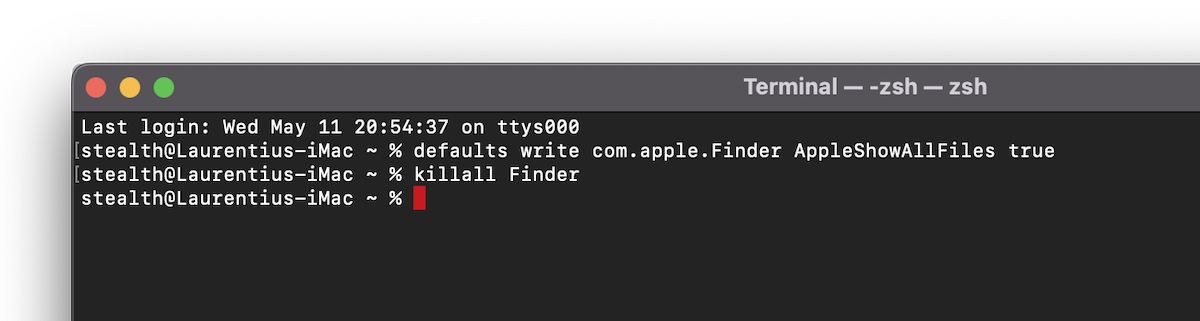
In Finder θα είναι επίσης ορατά τα κρυφά αρχεία.
Για να τα κάνουμε ξανά αόρατα, αλλάζουμε την πρώτη γραμμή εντολών."true"Με"false".
Σε σύγκριση με την πρώτη μέθοδο, στο Terminal έχουμε μεγαλύτερη ευελιξία και μπορούμε να επιλέξουμε την απόκρυψη προσωπικών φακέλων χρησιμοποιώντας συγκεκριμένες εντολές, όπως π.χ. chflags.
Αυτοί είναι οι απλούστεροι τρόποι με τους οποίους μπορούμε να δούμε κρυφά αρχεία macOS. Λάβετε υπόψη ότι τυχόν αλλαγές στα αρχεία συστήματος ενδέχεται να οδηγήσουν σε σφάλματα κατά την εκτέλεση macOS.